Die All-in-One-Postproduktion: Test DaVinci Resolve 16
Blackmagic hat den Funktionsumfang der Allround-Bearbeitungs-Software Resolve über die Jahre sukzessive erweitert und ausgefeilt: Zeit für einen ausführlichen Test.

Mittlerweile beherrscht Resolve nicht nur Editing in allen Varianten, sondern bietet auch Effekte, Farbkorrektur und eine Audiosuite. film-tv-video.de hat Resolve 16 ausführlich und umfangreich getestet.
Was Blackmagic Design (BMD) mit DaVinci Resolve so anstellt, das ist auf mehreren Ebenen atemberaubend. Das Tempo, in dem die Software weiterentwickelt wird, ist beeindruckend. Im Grunde laufen bei Resolve sechs Programme unter einem Dach – oder besser gesagt sieben, denn Resolve 16 hat nun ein neues Cut-Fenster bekommen, das man fast schon als eigenes Programm betrachten kann, oder zumindest als grundlegend neuen Modus.
DaVinci Resolve 16 ist kostenlos und bringt Tools für den Schnitt, darunter der neue Cut-Arbeitsraum, visuelle Effekte, Bewegtbilder, Farbkorrektur und die Audiopostproduktion. Die noch umfangreichere Version DaVinci Resolve Studio 16 kostet einmalig 325 Euro und bringt dann zusätzlich Neural-Engine-Features, Multiuser-Kollaboration, stereoskopische 3D-Tools, Dutzende ResolveFX- und FairlightFX-Plug-Ins, HDR-Grading und Effekte für Filmkörnung, Weichzeichnung, Nebel und mehr. Mit manchen Hardware-Produkten von BMD gehört auch die Studioversion zum Bundle.
Resolve-Historie
Im Jahr 2009 übernahm Blackmagic die vom Hersteller DaVinci entwickelte Grading-Software Resolve und baute sie sukzessive immer weiter zu einer umfassenden Nachbearbeitungs-Software aus. Einige der Meilensteine im Rückblick historischer Meldungen und Tests von film-tv-video.de:
IBC2009: Blackmagic Design kauft alle Assets von DaVinci
NAB2010: DaVinci für den Mac, das macht 1.000 Dollar
Kostenlose Grading-Software: DaVinci Resolve Lite
Grading mit DaVinci Resolve 9 im Test: Lite oder Normal?
NAB2013: DaVinci Resolve Version 10
DaVinci Resolve 12: Betaversion steht zum Download bereit
Praxistest: DaVinci Resolve 12 für Editing und Grading
NAB2017: Großes Update auf DaVinci Resolve 14
NAB2018-Video: Blackmagic kündigt DaVinci Resolve 15 an
Mit Version 16 bringt BMD wieder ein riesiges Update, das viele neue Funktionen und spürbare Performance-Verbesserungen bringt. Das sprengt fast schon den Umfang eines klassischen Tests: Im Grunde ist Resolve 16 so, als würde man eine Color-Grading-Software mit Apples iMovie, Avids Pro Tools und den Adobe-Programmen Premiere Pro, After Effects und Media Encoder unter einer Haube vereinen. Und auch in keiner einzelnen Disziplin muss sich Resolve vor der Konkurrenz verstecken.
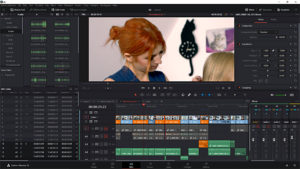
Die Funktionsbereiche der Software haben jeweils eine eigene Oberfläche mit Werkzeugen für die speziellen Aufgaben. Die Media-Seite ist für den Import und das Media-Management zuständig, die Cut-Seite ist ein minimalistisches Schnittfenster für den Grobschnitt oder einfache Projekte, die Edit-Seite ein klassisches Schnittprogramm, die Fusion-Seite ein 3D-Compositing-Programm, die Color-Seite ein Color-Grader, die Fairlight-Seite ist für die Audiobearbeitung und Mischung da und das Deliver-Fenster für den Export.
All das unter einem Deckel zu halten, verursacht eine gewisse Komplexität dieser Software. Schon allein Fusion braucht wahrscheinlich Jahre an Arbeit, bis man das Programm wirklich beherrscht. Allerdings bietet die Anordnung der einzelnen Funktionen als einzelne Oberflächen eine gute Möglichkeit, sich langsam Funktion für Funktion einzuarbeiten. Nach dem Motto: Es ist praktisch alles da und man nutzt eben das, was man braucht.
Bei den meisten Kameras von Blackmagic Design wird die uneingeschränkte Version DaVinci Resolve Studio 16 gleich mitgeliefert. Doch auch die jederzeit kostenlos downloadbare Software DaVinci Resolve 16 (diese nennen wir im folgenden Text kurz »Lite«) hat mehr zu bieten als jede andere kostenlose Software auf dem Markt. Erstaunlich sind auch die wenigen Einschränkungen, die man bei der kostenlosen Version in Kauf nehmen muss. Allerdings umfasst die Studio-Version so viele gute zusätzliche Features, dass man für Plug-Ins zur kostenlosen Standard-Version weit mehr ausgeben würde, als für DaVinci Resolve Studio 16 (diese nennen wir im folgenden Text kurz »Studio«) .
Lite vs. Studio und Hardware


DaVinci Resolve gibt es letztlich in drei Versionen: in der kostenlosen Version, der Studio-Version für 325 Euro und im Paket mit einer umfangreichen, großen Grading-Bedienkonsole für rund 33.000 Euro. Neben den relativ preisgünstigen Konsolen von BMD – dem Micro-Panel und dem Mini-Panel – gibt es zur Nutzung mit Resolve auch zahlreiche andere Konsolen wie das Avid Artist Color oder das Tangent Wave.
Die englischsprachige Software wird ohne weitere Programme geliefert, besitzt aber einen eingebauten Encoder mit Stapelverarbeitung. Anhand der Oberfläche sind die Lite- und Studio-Version kaum voneinander zu unterscheiden. Bei vielen Effekten bekommt man in der Lite-Version aber die Botschaft, dass es hier nicht weitergeht.
Die Lite-Version erlaubt eine maximale Auflösung von UHD, kein DCI 4K oder höher. Die Studio-Version kann hingegen Timelines mit 8K und 120 fps verarbeiten, hat VR-Tools und die Fähigkeit, Stereo-3D-Filme zu bearbeiten.

Die größten Einschränkungen der Lite-Version sind, dass etliche Filter zur Bildkorrektur fehlen – wie etwa die Weichzeichnungs- und Schärfefilter, Objektivkorrekturen, der Flicker-Entferner – und dass auf der Color-Seite der Denoiser und die Bewegungsunschärfe nicht zur Verfügung stehen. Auch zur Videoretusche à la Photoshop fehlen die wichtigsten Fähigkeiten. Die kostenlose Version bietet auch keine Möglichkeit, das Video-Vollbild auf einen zweiten HDMI-Monitor auszugeben, und sie beherrscht keine Dolby– und HDR+-Standards. Die Liste mit den Unterschieden beider Programme steht zum Zeitraum des Tests nur für Version 15 zu Verfügung.

Resolve basiert in vielen Funktionen auf der Leistung der Grafikkarte des Computers, an dem man arbeitet. Daher kann eine zweite Grafikkarte die Leistung erheblich verbessern; auch diese Option gibt es aber nur in der Studio-Version.
So ist es zwar möglich, auch auf einem älteren Macbook Pro mit einer NVidia GeForce GT 1024 MB HD-Dateien recht flüssig zu schneiden, aber nur, wenn man die Vorschauqualität auf die niedrigste Stufe schaltet und wenig Effekte und Farbkorrekturen anwendet. Bei UHD-Dateien und Farbeffekten ist dann Ende mit der flüssigen Wiedergabe.
Wer UHD schneiden will, ist also mit einer Grafikkarte mit 8 GB Arbeitsspeicher schon gut beraten. 4 GB kann hier auch funktionieren, wenn man wieder einige Einschränkungen in der Wiedergabequalität in Kauf nimmt. Selbst auf einer Intel-Grafikkarte lässt sich mit den niedrigsten Wiedergabeeinstellungen scheiden; bei Farbfiltern und Fusion ist dann aber schnell Schluss mit der Wiedergabe. Exportieren und dann anschauen kann man aber immer noch.
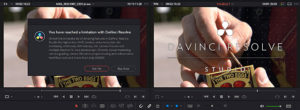
Zum Test hatten wir eine Nvidia GeForce GTX 1070 mit 8 GB Arbeitsspeicher und einen recht einfachen Intel Core i7-7700 mit vier Kernen und einer maximalen Taktrate von 4,2 MHz im Einsatz. Der Schnitt von Blackmagic-Raw-Dateien in 6K lief hier noch flüssig, auch mit fünf Node-Effekten, allerdings ohne Weichzeichner oder Denoiser. Damit ist dann auf dem Rechner keine flüssige Wiedergabe ohne Rendern mehr möglich. Stellt man die Wiedergabe aber auf halbe Auflösung, geht das sogar noch mit einem Temporal Denoiser, der der Grafikkarte doch einiges abverlangt. Allerdings zeigt sich dann, dass es immer so ein bis zwei Sekunden dauert, bis die volle Wiedergabe aller 25 Bilder in der Sekunde erreicht wird.

Wenn mehr Effekte und Nodes verwendet werden, merkt man schnell, dass die Grafikkarte an ihre Grenzen stößt: Es dauert länger, bis die Wiedergabe auf die fps-Zahl der Aufnahmen kommt. Bei Blackmagic Raw in 6K war nach einigen Minuten gelegentlich eine Asynchronität zwischen Audio und Video bei der Wiedergabe bemerkbar. Durch Stoppen und Wiederstarten der Wiedergabe verschwindet diese.
Wie bekommt man diese Funktionsvielfalt unter eine Haube?
Das Konzept von Resolve unterscheidet sich von anderen Schnittprogrammen auf dem Markt wie Premiere Pro, Avid Media Composer oder Final Cut Pro X. Es gibt keine komplett freie Anordnung aller Fenster wie in Premiere oder im Media Composer, sondern einen ähnlich starren Verbund aus Fenstern wie in Final Cut Pro X. Die Oberfläche ist in sieben Seiten aufgeteilt mit einem jeweils eigenen Verbund an Fenstern, die speziell für die jeweilige Aufgabe zusammengestellt sind. Blackmagic setzt damit auf ein ähnliches Konzept wie Autodesk Smoke oder Flame.
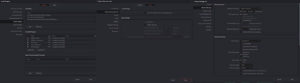
Wem die Seitenleiste auf der Unterseite zu viel Platz verbraucht, der kann sie ausblenden. Verbringt man lange Zeit auf einer Seite, also in einem der Funktionsbereiche des Programms, ergibt das sicherlich Sinn, doch schnelle Wechsel zwischen den spezialisierten Fensterkonfigurationen sind gerade eine der großen Stärken von DaVinci Resolve. Dabei können einzelne Fenster in einer Seite geöffnet oder geschlossen werden. Der Verbund selbst ist aber limitiert auf Einstellungen für einen oder zwei Monitore. Doch mittlerweile können auch einzelne Fenster aus dem Verbund gelöst werden. Zunächst ist schon das eine hohe Einstiegshürde, und auch die immens großen Menüs erschweren den Einstieg in die Software, denn meist ist es unmöglich, einzelne Befehle intuitiv zu finden.
Da sich einzelne Seiten jetzt aber ausblenden lassen, kann man diese einfach ganz verbergen und beispielsweise nur mit der Cut-Page arbeiten. Sie erklärt sich schon fast von selbst. Bleiben dann noch die Fenster für Voreinstellungen, die es jeweils für das ganze System im allgemeinen, den Nutzer und das Projekt gibt. Es empfiehlt sich, sie vor dem Start zumindest einmal durchzugehen. Das Handbuch für Resolve steht zum Testzeitpunkt nur in Englisch zur Verfügung und umfasst fast 3.000 Seiten.
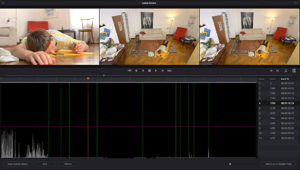
Dabei sind die einzelne Funktionen aber immer recht gut beschrieben und über die Suchfunktion leicht zu finden. Die Funktionsvielfalt und die teils sehr unübersichtlichen Menüs und Befehle erfordern es manchmal selbst für fortgeschrittene Anwender, das PDF im Hintergrund offen zu haben, um schnell nach fraglichen Punkten suchen zu können.
Wer einen Einstieg auf Deutsch sucht, kann auf den deutschen Ultimativen Leitfaden zu DaVinci Resolve 15 zurückgreifen.
Allerdings haben sich in Version 16 einige Befehle geändert oder sind an neuen Stellen zu finden. So gibt es die Monitoring-Settings jetzt nicht mehr in der Befehlsleiste bei Playback, sondern in den Einstellungen jeder Timeline selbst. Die Performance-Modes für eine beschleunigte Wiedergabe sind von der Befehlsleiste in die User-Preferences gewandert
Jedes Update von Blackmagic Design erfordert, dass man zunächst gründlich durchgeht, was sich geändert hat, denn der Hersteller schreckt nicht davor zurück, Funktionen neu zu organisieren. Premiere-Editoren dürften daran ebenfalls schon gewöhnt sein, Umsteiger vom Media Composer oder von Final Cut Pro X eher nicht.
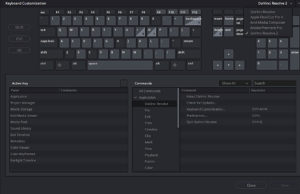
Trotz der überwältigenden Funktionsvielfalt hat das Seitenkonzept einen großen Vorteil: Man kann die Seiten, die man nicht beherrscht, einfach auslassen und jetzt auch einfach einzeln ausblenden. Änderungen in einer Seite sind automatisch in allen anderen Seiten vorhanden.
Viele Funktionen können so auf verschiedene Weise in unterschiedlichen Seiten ausgeführt werden. Der Schnitt kann beispielsweise sowohl in der neuen Cut-Seite als auch in der Edit-Seite vollzogen werden. Die Audiobearbeitung funktioniert in der Edit-Seite wie in jedem Schnittprogramm oder auf der Fairlight-Seite ähnlich wie in Pro Tools. So ist der Einstieg als kostenlose Schnitt-Software mit den Media-, Cut- und Deliver-Seiten für erfahrende Editoren nicht besonders schwer. Auf diese Weise bietet DaVinci eine klare Trennung der Funktionen und der spezialisierten Arbeitsfenster; so kann man sich schrittweise in die Funktionsvielfalt einarbeiten. Nimmt man allein die Möglichkeiten von Fusion, so braucht es Monate oder gar Jahre intensiver Arbeit mit dem Programm, bis man alle Ecken und Enden beherrscht.
Die Spezifikationen für Videodateien werden jetzt nicht mehr für das ganze Projekt festgelegt, sondern können für jede Timeline einzeln eingestellt werden. Das gilt auch für die Wiedergabe-Parameter, beispielsweise eine reduzierte Auflösung. Zudem kann jetzt auch festgelegt werden, dass trotz einer Timeline in niedrigerer Auflösung am Ende automatisch in der Auflösung der Projektdateien exportiert wird. Das ermöglichte bei meinem Test beispielsweise den Schnitt eines Raw-6K-Projektes in einer HD-Timeline, um dann trotzdem am Ende ein 4K-Master exportieren zu können.
Seit Version 15 lassen sich Timelines auch in Registern anordnen. Man muss diese Option aber erst in den »Timeline-View-Optionen« aktivieren. Das ist auch ein gutes Beispiel für die Weiterentwicklung von DaVinci: Es werden neue Optionen zur Verfügung gestellt, während die alte Vorgehensweise auch noch vorhanden ist. Dies ist ein Grund für die hervorragenden Fähigkeiten von Resolve, aber auch für die enorme Befehls- und Fensterflut, die das Programm schwer zu erlernen und manchmal unübersichtlich machen. Zwei Timelines lassen sich nun auch stapeln, so dass man Clips von einer per Drag & Drop in die andere kopieren kann. Ebenso schon neu in Version 15 war die Option, Timelines zu vergleichen, indem sie übereinander angezeigt und Unterschiede grafisch gut sichtbar herausgehoben werden. Mehrere Clips in einer Timeline lassen sich zu einem Compound-Clip zusammenfassen und auch ganze Timelines lassen sich verschachteln.
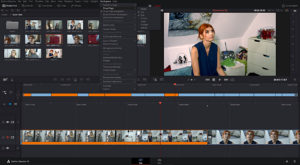
Empfohlene Vorgehensweise
Zum Programmstart wird die Database mit den aktuellen Projekten angezeigt. Diese lassen sich von hier archivieren und auch wieder importieren. Abgeschlossene Projekte müssen also immer sorgfältig aus diesem Fenster exportiert oder wieder geladen werden. Praktisch ist auch die neue Live-Save-Funktion, die, wie in Final Cut Pro X, jeden Arbeitsschritt gleich speichert, so dass keine Bearbeitung verlorengeht. Es scheint auch zu keiner Beeinträchtigung in der Wiedergabe zu führen, zumindest nicht bei einem ausreichend ausgestatteten Rechner.
Audio-Plug-Ins müssen erst in der Preferences-Seite zusätzlich geladen werden, lassen sich dadurch aber auch gut verwalten. Die meisten Abstürze des Programms wurden übrigens von der Fusion-Seite oder externen Audio-Plug-Ins verursacht; deren Kompatibilität sollte man also man vorher prüfen. Die Stabilität hat sich seit der Beta-Version signifikant verbessert, im Durchschnitt kam es ein- bis zweimal pro Tag zu einem Einfrieren, das sich manchmal aber auch nach einigen Sekunden wieder aufhebt. Das passierte hauptsächlich beim Bearbeiten von 4K-Raw-Dateien und größeren Effekt-Ketten in Fusion und Color. Bei HD-Dateien in MXF gab es im Testzeitraum keine solchen Phänomene. Es scheint also viel davon abzuhängen, wie sehr man den Rechner belastet – und der kann für das Arbeiten mit Resolve nicht stark genug sein, vor allem bei der Grafikkarte.
Seite 1: Eckdaten, Lite-/Studio-Version, Funktionsvielfalt
Seite 2: Media
Seite 3: Cut
Seite 4: Edit
Seite 5: Fusion
Seite 6: Effekte
Seite 7: Color
Seite 8: Audio
Seite 9: Deliver
Seite 10: Fazit
Keinen Test mehr verpassen – einfach den Newsletter abonnieren:













